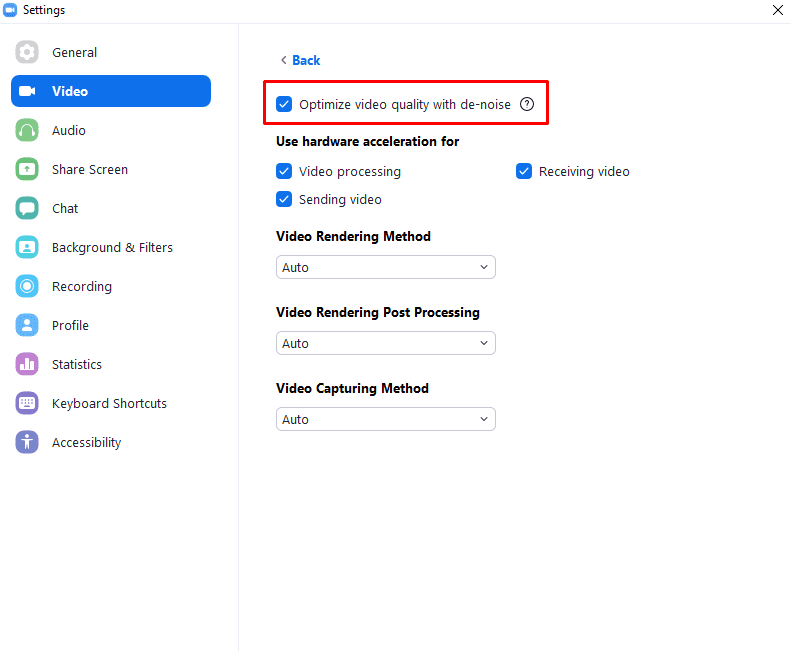Když máte videohovor s přáteli a rodinou nebo z obchodních důvodů, chcete, aby byl zdroj z webové kamery co nejjasnější a nejkvalitnější. Zjevnými způsoby, jak zvýšit kvalitu obrazu z webové kamery, je mít vysoce kvalitní webovou kameru a dobré připojení k internetu, které vám umožní nahrávat video z webové kamery dostatečně rychle.
Zoom nabízí možnost, která může pomoci, aby vaše video bylo trochu méně rozmazané. Tato funkce se nazývá „Odstranění šumu“ a používá softwarové zpracování, aby se pokusila vyčistit kvalitu obrazu. Jednou z věcí, které může odstranění šumu zvláště pomoci zlepšit, je zrnité video způsobené příliš slabým osvětlením a k jeho korekci se používá umělé zjasnění. Proces zesvětlení videa ze své podstaty končí tím, že signál obsahuje více statického nebo „šumu“ a „odšumování“ může pomoci zlepšit, i když to není úplně správné.
Protože se jedná o funkci softwarového zpracování, může „odhlučnění“ snížit výkon vašeho počítače a může přidat malé zpoždění do streamu vaší webové kamery. Horší je, že pokud máte slušnou kvalitu obrazu z webové kamery, pak odstranění šumu nepřináší žádné skutečné znatelné zlepšení obrazu, ale stále vás stojí výkon systému.
Pokud chcete zakázat odstranění šumu videa, musíte jít do nastavení Zoom. Pro přístup k nastavení klikněte na ikonu vašeho uživatele v pravém horním rohu a poté klikněte na „Nastavení“.
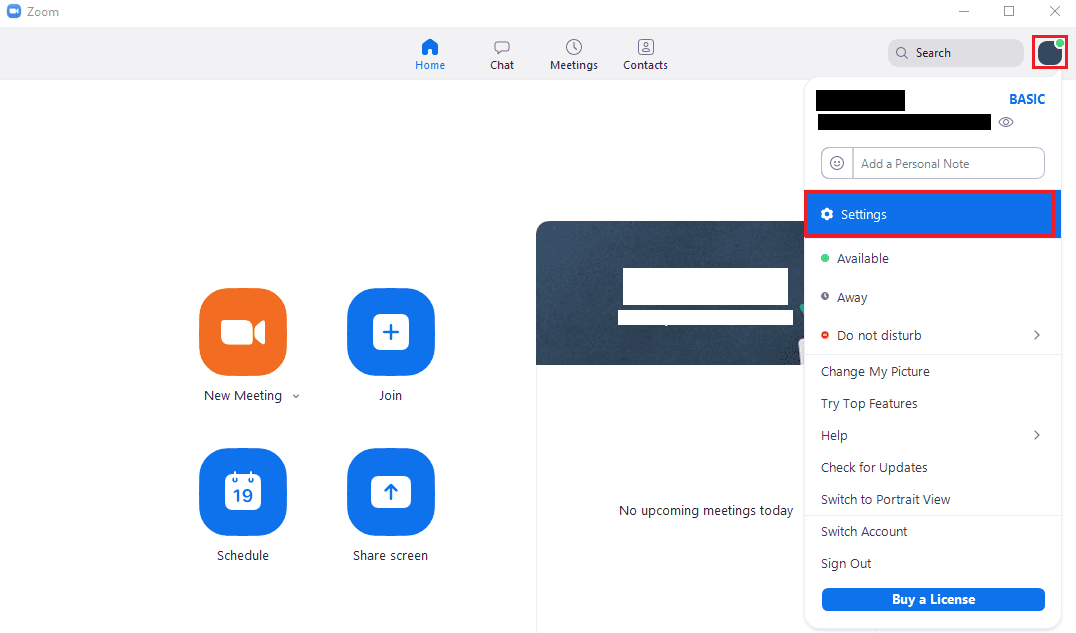
Jakmile jste v nastavení, přepněte na kartu „Video“ a poté klikněte na tlačítko „Upřesnit“ ve spodní části stránky.
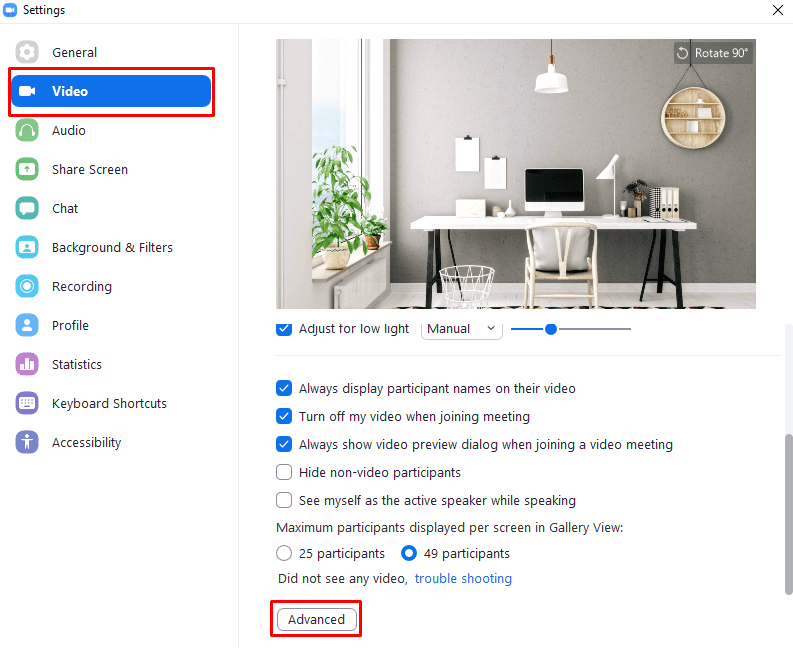
V pokročilých nastaveních videa zrušte zaškrtnutí horního políčka označeného jako „Optimalizovat kvalitu videa s odstraněním šumu“. Chcete-li vidět změnu, budete muset kliknout na „Zpět“ v horní části stránky a zobrazit náhled webové kamery v hlavním nastavení videa.